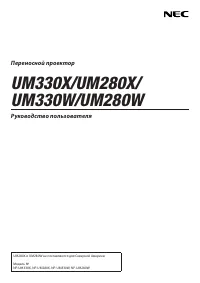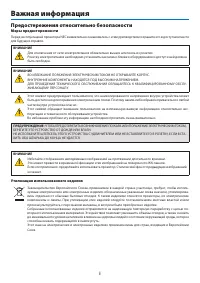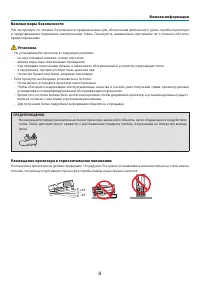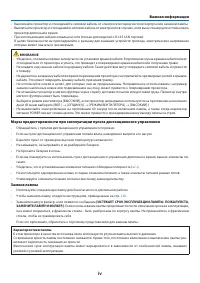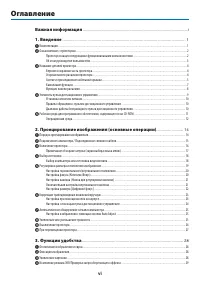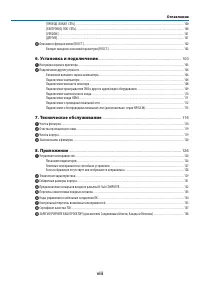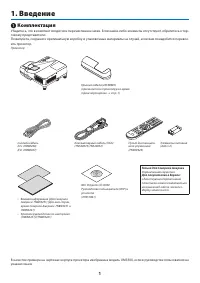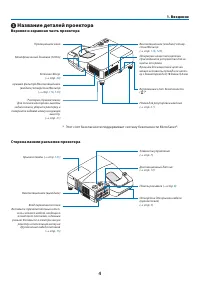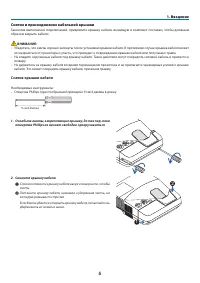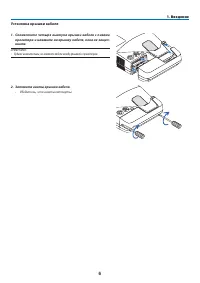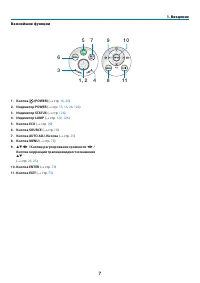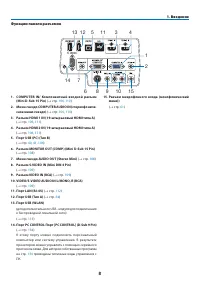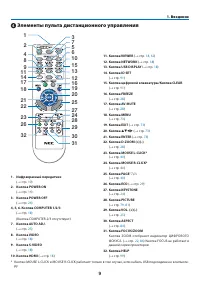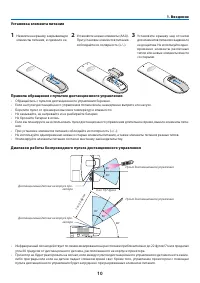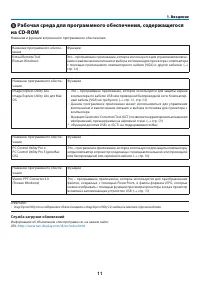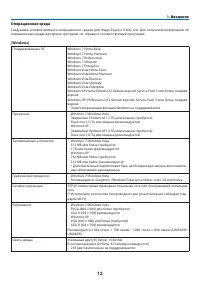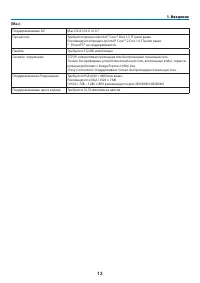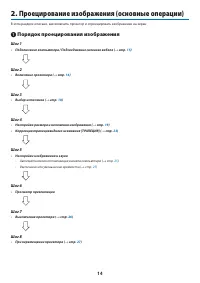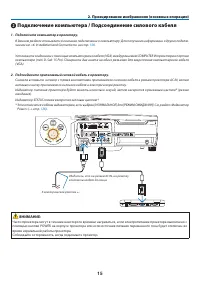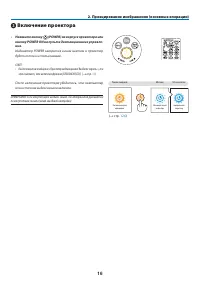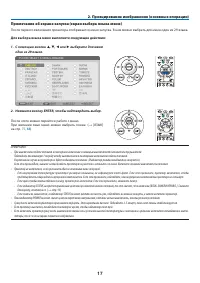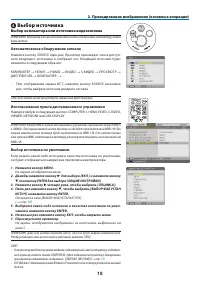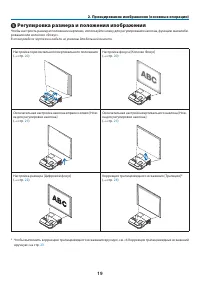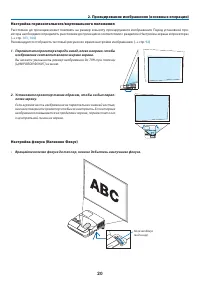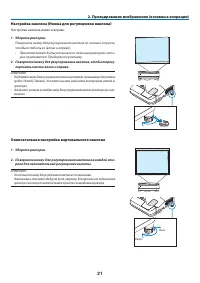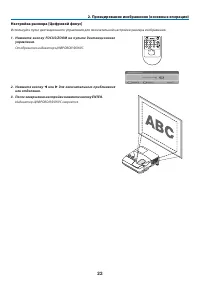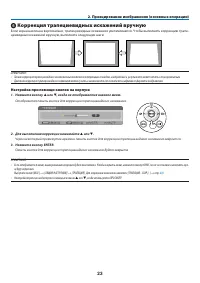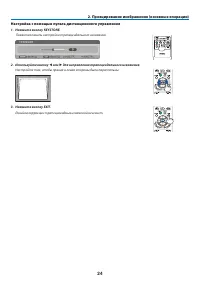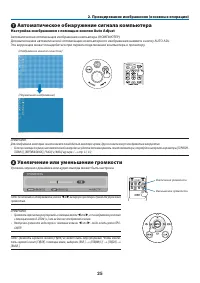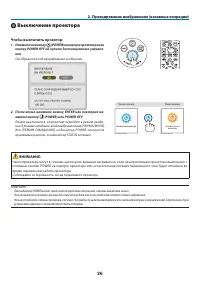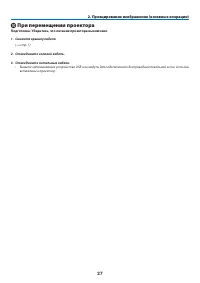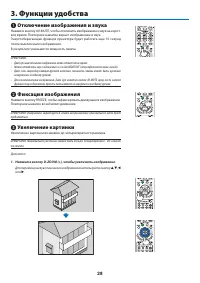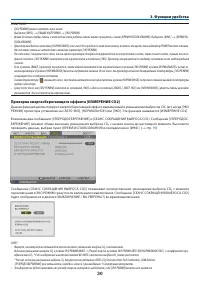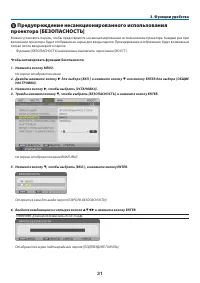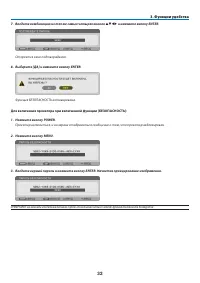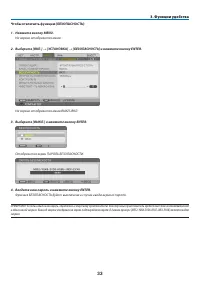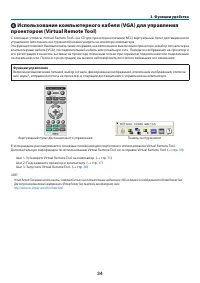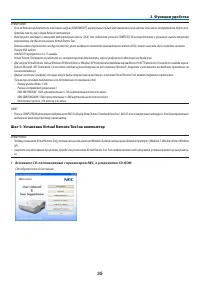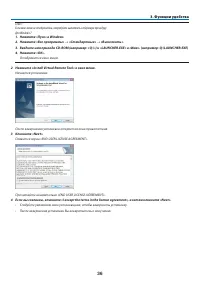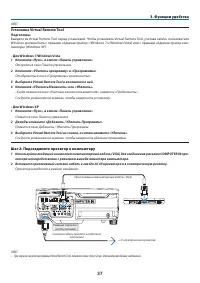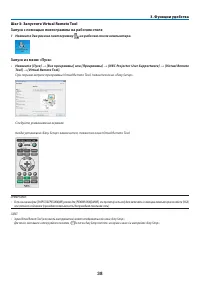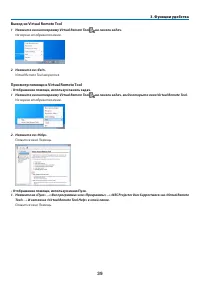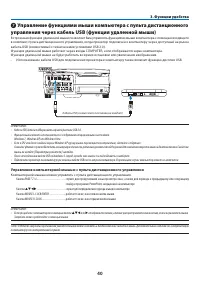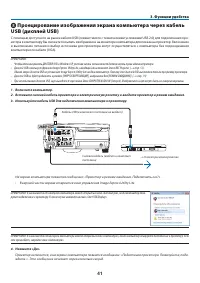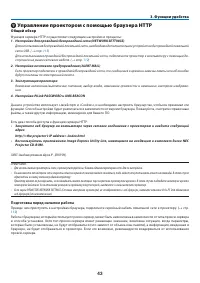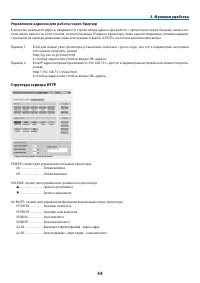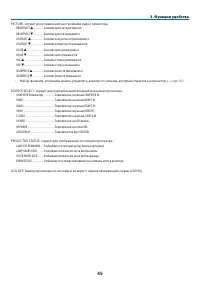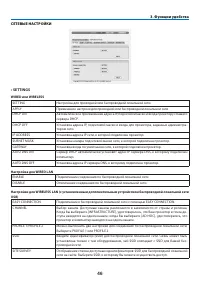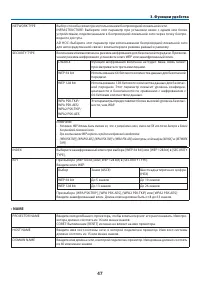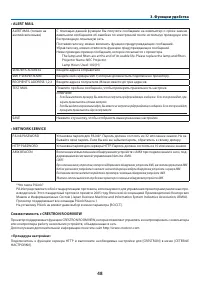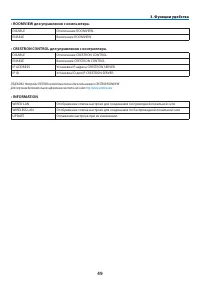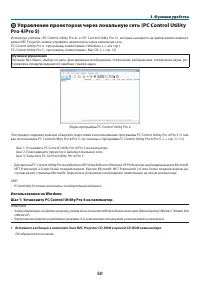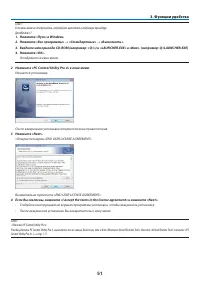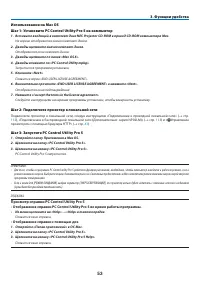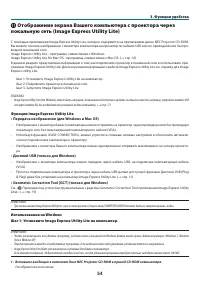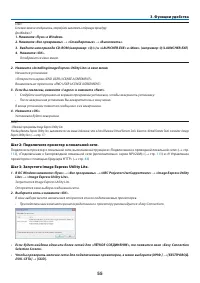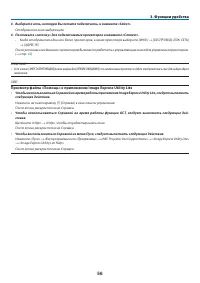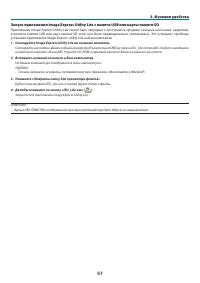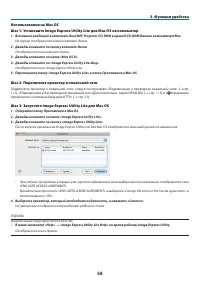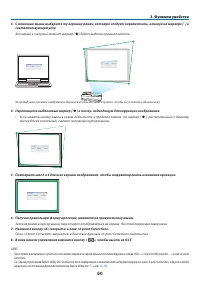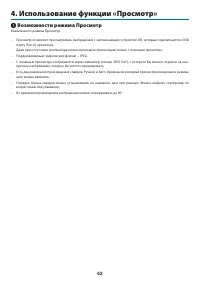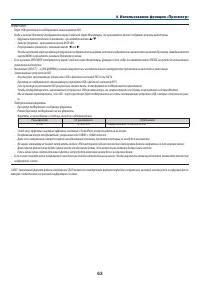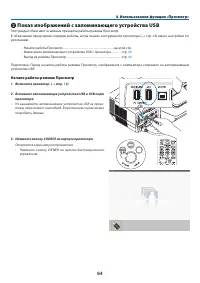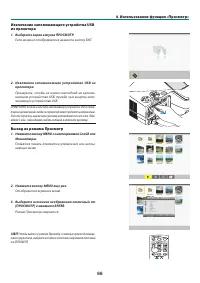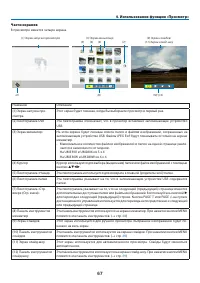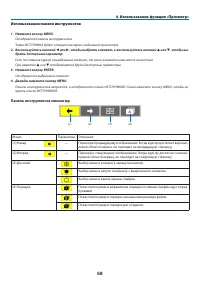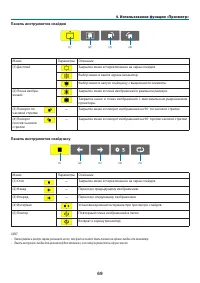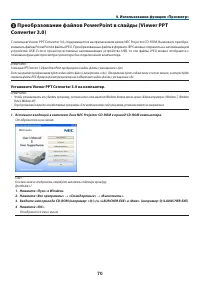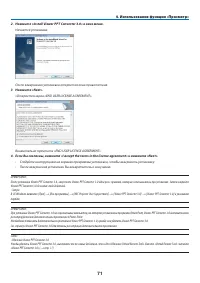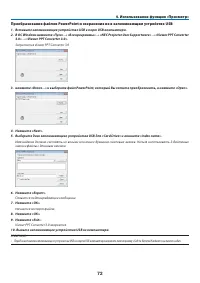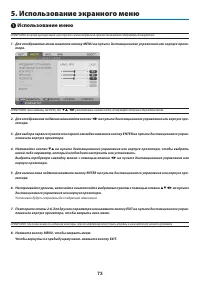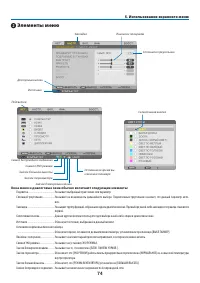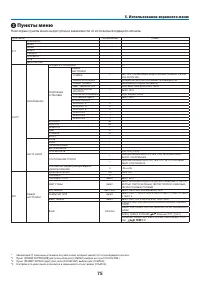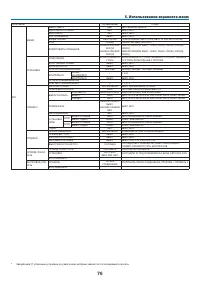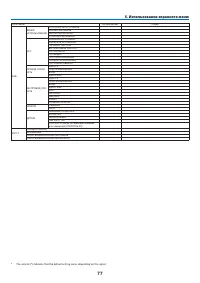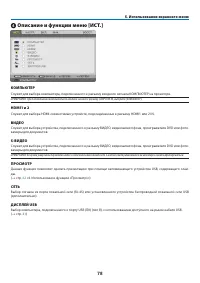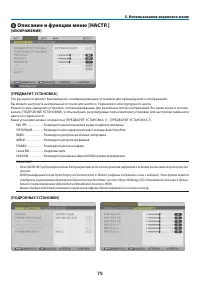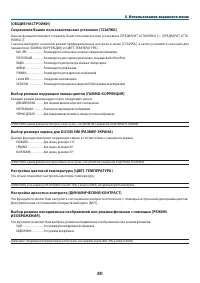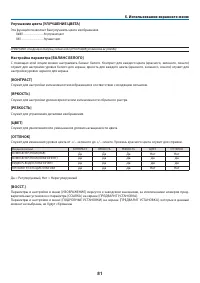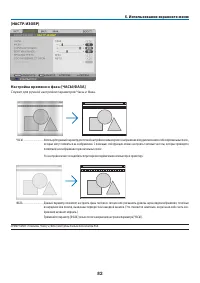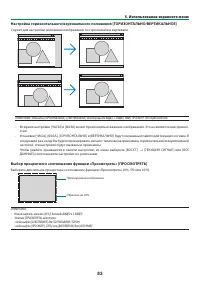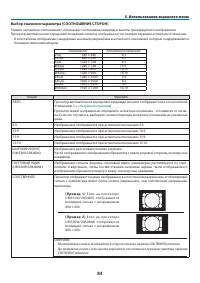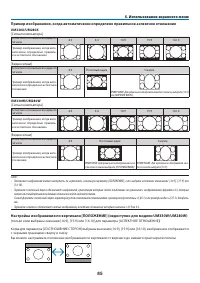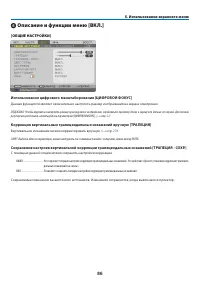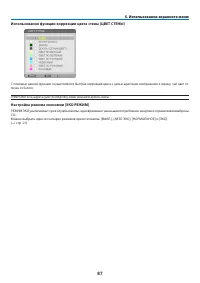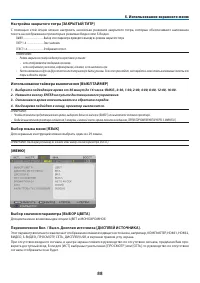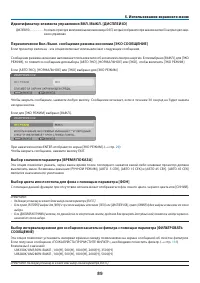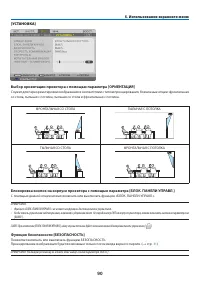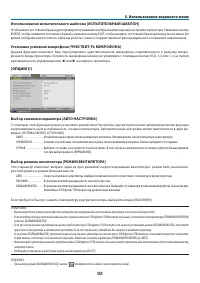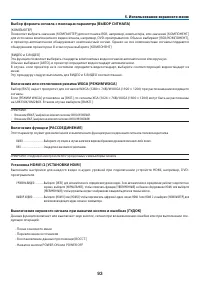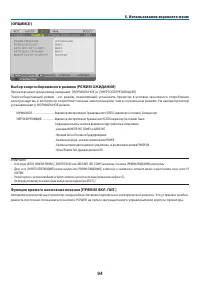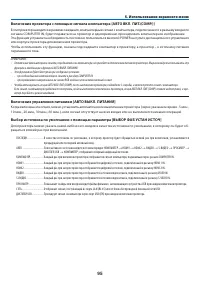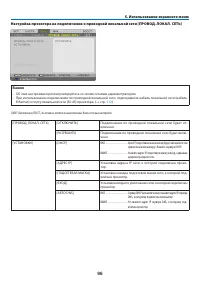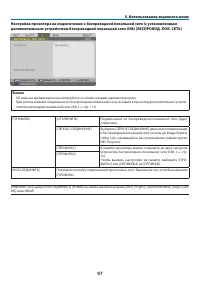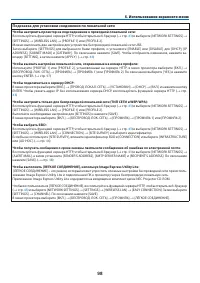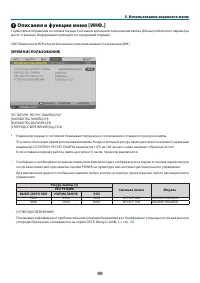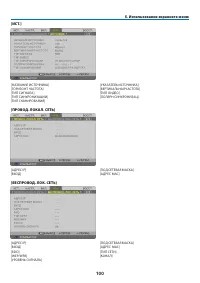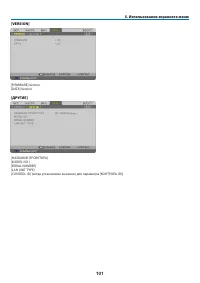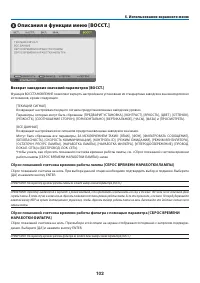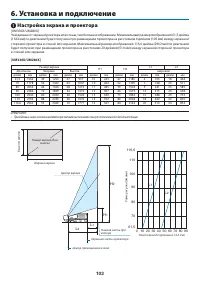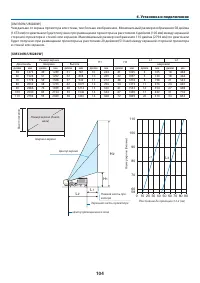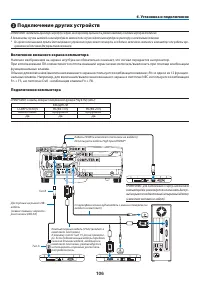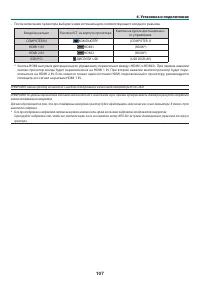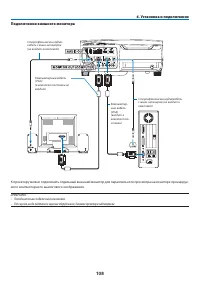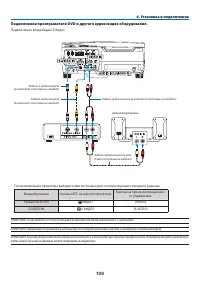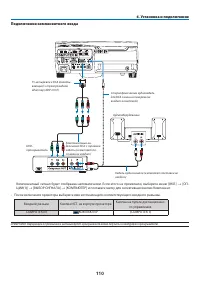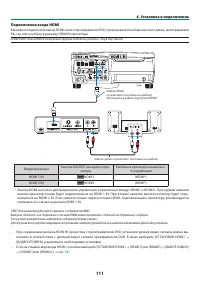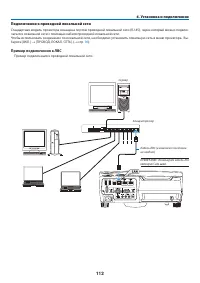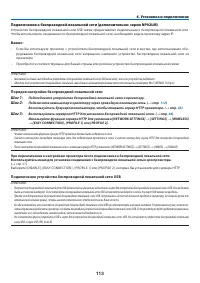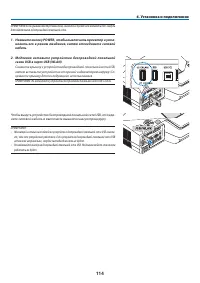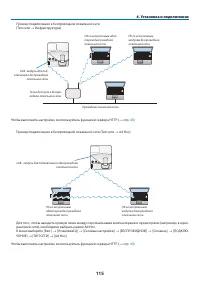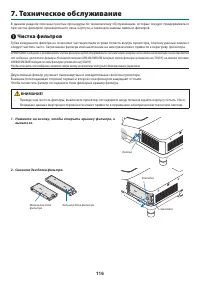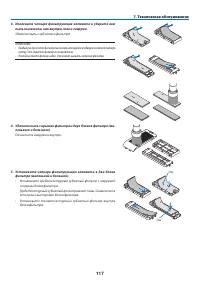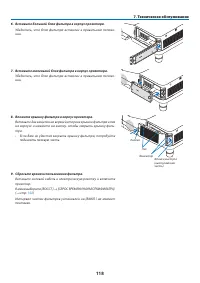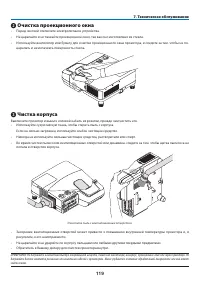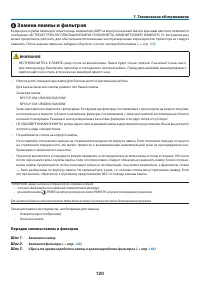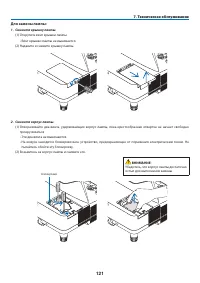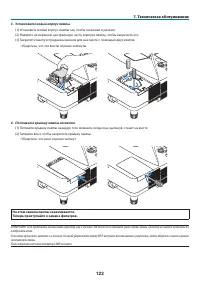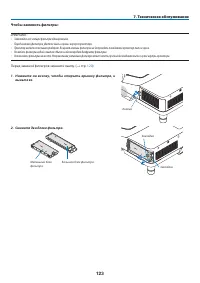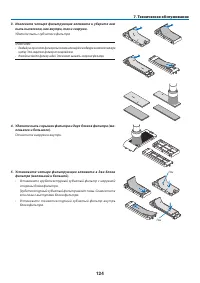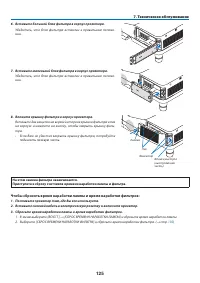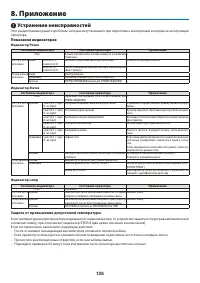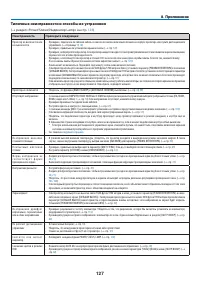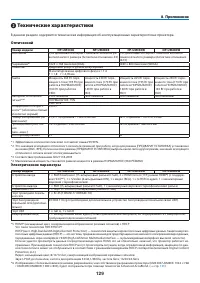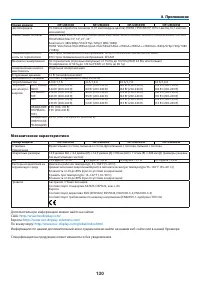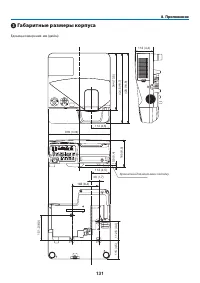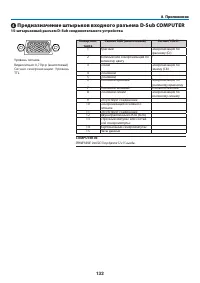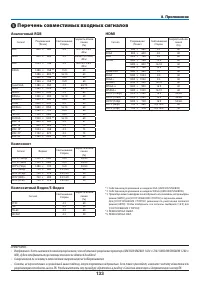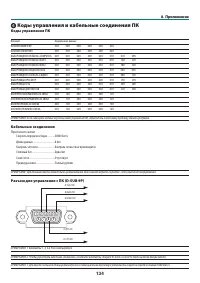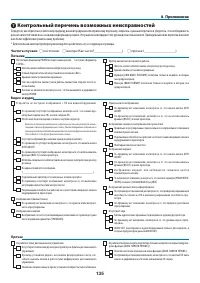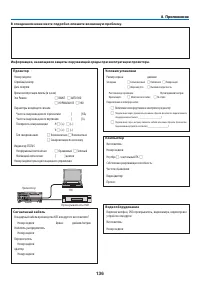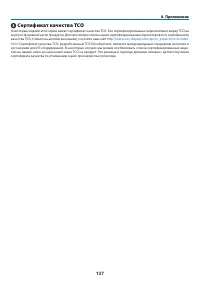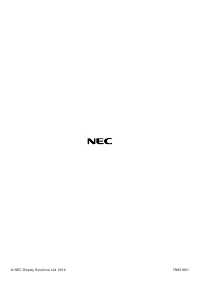Проекторы NEC UM280X - инструкция пользователя по применению, эксплуатации и установке на русском языке. Мы надеемся, она поможет вам решить возникшие у вас вопросы при эксплуатации техники.
Если остались вопросы, задайте их в комментариях после инструкции.
"Загружаем инструкцию", означает, что нужно подождать пока файл загрузится и можно будет его читать онлайн. Некоторые инструкции очень большие и время их появления зависит от вашей скорости интернета.
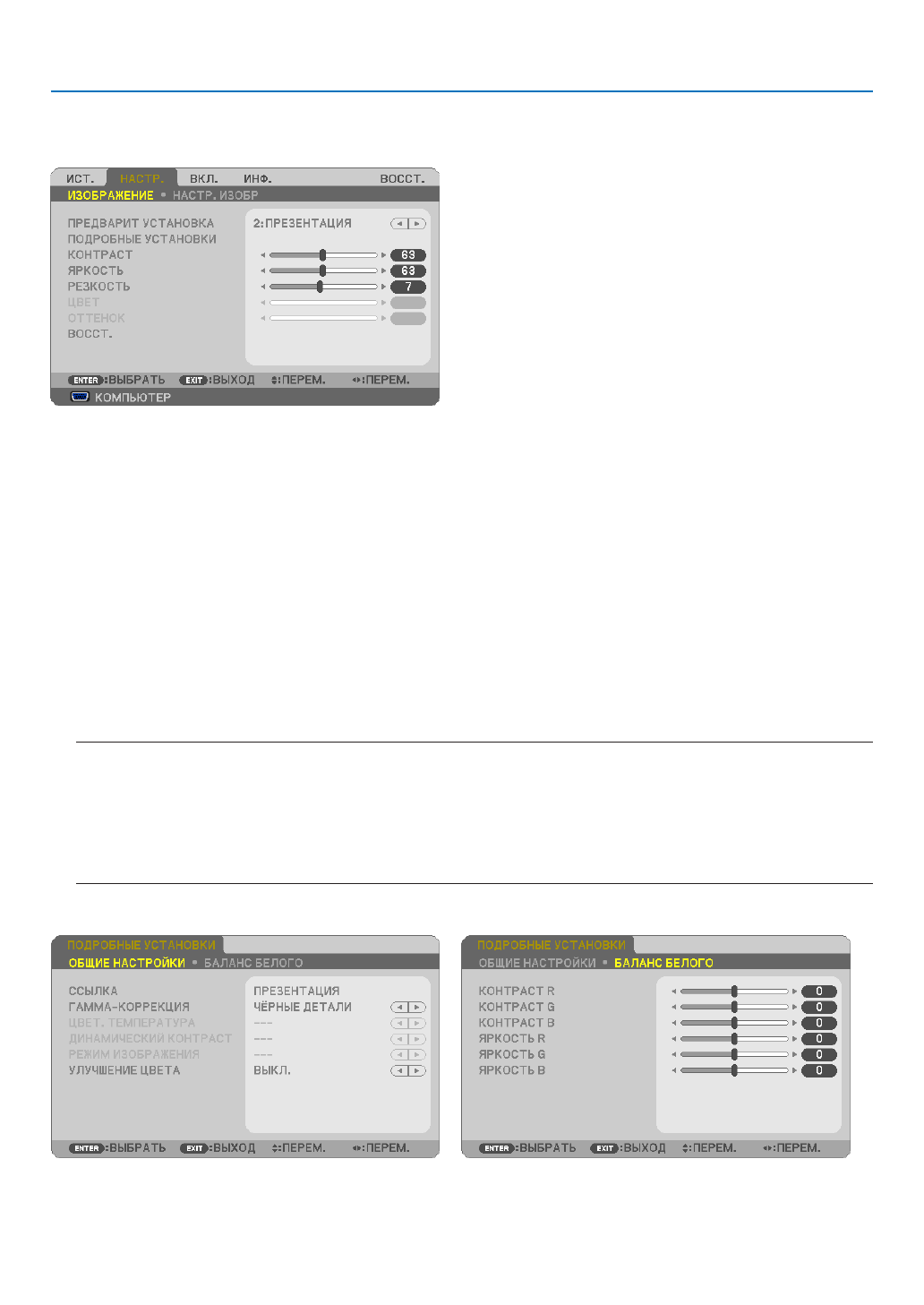
79
5. Использование экранного меню
Описание и функции меню [НАСТР.]
[ИЗОБРАЖЕНИЕ]
[ПРЕДВАРИТ УСТАНОВКА]
Эта функция позволяет Вам выбирать оптимизированные установки для проецируемого изображения.
Вы можете настроить нейтральный оттенок для желтого, бирюзового или пурпурного цвета.
Имеется семь заводских установок, оптимизированных для различных типов изображений. Вы также можете исполь-
зовать [ПОДРОБНЫЕ УСТАНОВКИ], чтобы выбрать регулируемые пользователем установки для настройки гаммы или
цвета по отдельности.
Ваши установки можно сохранить в [ПРЕДВАРИТ УСТАНОВКА 1] - [ПРЕДВАРИТ УСТАНОВКА 7].
ВЫС. ЯРК ........................ Рекомендуется для использования в хорошо освещённом помещении.
ПРЕЗЕНТАЦИЯ ................ Рекомендуется для создания презентации с помощью файла PowerPoint.
ВИДЕО ............................ Рекомендуется для просмотра обычных телепрограмм.
ФИЛЬМ ........................... Рекомендуется для просмотра фильмов.
ГРАФИКА ........................ Рекомендуется для показа графики.
Сигнал RGB ..................... Стандартные цвета
DICOM SIM. ..................... Рекомендуется для данных в формате DICOM в режиме моделирования.
ПРИМЕЧАНИЕ:
• Опция [DICOM SIM.] предусмотрена только для тренировочных целей или как справочная информация и не должна использоваться при текущей диа-
гностике.
• DICOM расшифровывается как Digital Imaging and Communications in Medicine (цифровые изображения и связь в медицине). Этот формат является
стандартом, разработанным Американским Радиологическим Колледжем ( American College of Radiology, ACR) и Национальной Ассоциацией Произво-
дителей Электрооборудования (National Electrical Manufacturers Association, NEMA).
Данный стандарт определяет возможности перемещения цифровых данных изображений из системы в систему.
[ПОДРОБНЫЕ УСТАНОВКИ]
Содержание
- 3 Важная информация; Предостережения относительно безопасности; Меры предосторожности; ВНУТРЕННИЕ КОМПОНЕНТЫ НАХОДЯТСЯ ПОД ВЫСОКИМ НАПРЯЖЕНИЕМ.; ВНИМАНИЕ; Утилизация использованного изделия; способна оказать содержащаяся в лампе ртуть.
- 4 ii; Важные меры безопасности
- 5 iii; Меры пожарной и электрической безопасности
- 6 iv; Замена лампы; Характеристики лампы
- 7 лампа перегорела, осколки могут упасть вниз.; Информация о режиме работы на большой высоте; эксплуатации оптических компонентов, например лампы.; ОБ АВТОРСКИХ ПРАВАХ НА ОРИГИНАЛЬНЫЕ ПРОЕЦИРУЕМЫЕ ИЗОБРАЖЕНИЯ.
- 8 Оглавление
- 9 vii
- 10 viii
- 11 Комплектация; говому представителю.
- 12 Ознакомление с проектором; элементов управления.; Проектор оснащен следующими функциональными возможностями:
- 13 Об этом руководстве пользователя
- 14 Название деталей проектора; Верхняя и экранная часть проектора; Сторона панели разъемов проектора
- 15 Снятие и присоединение кабельной крышки; образом закрыть кабели.; Снятие крышки кабеля; Необходимые инструменты:
- 16 Установка крышки кабеля; Совместите четыре выступа крышки кабеля с пазами
- 17 Важнейшие функции; / Кнопки регулирования громкости
- 18 Функции панели разъемов; COMPUTER IN/ Компонентный входной разъем; приведены типичные коды управления с; Разъем микрофонного входа (монофонический
- 19 Элементы пульта дистанционного управления; Инфракрасный передатчик; ) Кнопка FOCUS не работает в
- 20 Правила обращения с пультом дистанционного управления; Установка элемента питания
- 21 Рабочая среда для программного обеспечения, содержащегося; Служба загрузки обновлений
- 22 Операционная среда
- 24 Порядок проецирования изображения; - Автоматическая оптимизация сигнала компьютера (
- 25 Подключение компьютера / Подсоединение силового кабеля; Подсоедините прилагаемый силовой кабель к проектору.; время нормальной работы проектора.
- 26 Включение проектора; • Нажмите кнопку
- 27 Примечание об экране запуска (экран выбора языка меню); Для выбора языка меню выполните следующие действия:; ляторы, после чего на экране появится изображение.
- 28 Выбор источника; Выбор компьютера или источника видеосигнала; На экране отобразится меню.
- 29 Регулировка размера и положения изображения; В этом разделе чертежи и кабели не указаны для большей ясности.
- 30 Настройка горизонтального/вертикального положения; Переместите проектор вперед и назад, влево и вправо, чтобы
- 31 Настройка наклона (Ножка для регулировки наклона); Настройка наклона влево и вправо; Окончательная настройка вертикального наклона; Поверните ножку для регулирования наклона на каждой сто-
- 33 Коррекция трапециевидных искажений вручную; циевидных искажений вручную, выполните следующие шаги.; Настройка при помощи кнопок на корпусе; или
- 34 Настройка с помощью пульта дистанционного управления; Появится панель настройки трапецеидального искажения.
- 35 Автоматическое обнаружение сигнала компьютера; Настройка изображения с помощью кнопки Auto Adjust; Автоматическая оптимизация изображения компьютера. (КОМПЬЮТЕР); Увеличение или уменьшение громкости; Уровень звука из динамика или аудио выхода может быть настроен.
- 36 Выключение проектора; Чтобы выключить проектор:; кнопку POWER OFF на пульте дистанционного управле-
- 37 При перемещении проектора; вставлены в проектор.
- 38 Отключение изображения и звука; кое время. Повторное нажатие вернет изображение и звук.; Фиксация изображения; Повторное нажатие возобновит движение.; Увеличение картинки; Увеличение картинки возможно до четырехкратного размера.
- 39 Область увеличенного изображения будет перемещаться; Изменение режима ЭКО/Проверка энергосберегающего эффекта; АВТО ЭКО
- 40 Проверка энергосберегающего эффекта [ИЗМЕРЕНИЕ СО2]
- 41 Предупреждение несанкционированного использования; Чтобы активировать функцию безопасности:
- 42 Для включения проектора при включенной функции [БЕЗОПАСНОСТЬ]:
- 44 Использование компьютерного кабеля (VGA) для управления; Функции управления; Виртуальный пульт дистанционного управления
- 45 Шаг 1: Установка Virtual Remote Tool на компьютер; Отобразится окно меню.
- 47 Установка Virtual Remote Tool; • Для Windows 7/Windows Vista; Откроется окно Панели управления.; • Для Windows XP; Появится окно Панели управления.; Шаг 2: Подсоедините проектор к компьютеру; Проектор находится в режиме ожидания.
- 48 Нажмите два раза на пиктограмму; Запуск из меню «Пуск»; Следуйте указаниям на экранах.
- 49 Выход из Virtual Remote Tool; Просмотр помощи к Virtual Remote Tool; • Отображение помощи, используя панель задач.; • Отображение помощи, используя меню Пуск.; Появится окно Помощь.
- 50 Кнопка PAGE
- 51 Проецирование изображения экрана компьютера через кабель
- 52 * Когда подсоединен кабель USB, «HTTP Server» выбрать нельзя.
- 53 Управление проектором с помощью браузера HTTP; Общий обзор; будут посланы по электронной почте.; Подготовка перед началом работы
- 56 WIRED или WIRELESS
- 57 беспроводной локальной сети.; • NAME
- 58 • ALERT MAIL; верьте правильность сетевых настроек.; • NETWORK SERVICE
- 60 Управление проектором через локальную сеть (PC Control Utility; Экран программы PC Control Utility Pro 4
- 62 «Система и безопасность»; Просмотр Помощи к PC Control Utility Pro 4; • Отображение Помощи во время работы с PC Control Utility Pro 4.
- 63 Шаг 2: Подключите проектор к локальной сети; Управление; Шаг 3: Запустите PC Control Utility Pro 5; PC Control Utility Pro 5 запустится.; Просмотр справки PC Control Utility Pro 5; • Из меню щелкните на «Help»; • Отображение справки с помощью док; Появится окно справки.
- 64 или карт памяти SD, без необходимости установки на Ваш компьютер. (; Функции Image Express Utility Lite
- 65 Шаг 2: Подключите проектор к локальной сети.; проектором с помощью браузера HTTP» (; Шаг 3: Запустите Image Express Utility Lite.; Запустится Image Express Utility Lite.
- 66 назначения; Просмотр файла «Помощь» к приложению Image Express Utility Lite
- 68 Шаг 3: Запустите Image Express Utility Lite для Mac OS; «END USER LICENSE AGREEMENT».
- 69 Возможности инструментальных средств GCT; Parameters Correction:; Нажмите на пиктограмму «
- 71 Подключение Вашего микрофона; вести звук микрофона из встроенного динамика.
- 72 Использование функции «Просмотр»; Возможности режима Просмотр; Возможности режима Просмотр.
- 73 Описание
- 74 Показ изображений с запоминающего устройства USB; Этот раздел объясняет основные принципы работы режима Просмотр.; Начало работы режима Просмотр; Вставьте запоминающее устройство USB в USB порт
- 76 Извлеките запоминающее устройство USB из; Выход из режима Просмотр; Нажмите кнопку MENU с пиктограммой Слайд или
- 78 Отобразится панель инструментов.; Панель инструментов миниатюр
- 80 Преобразование файлов PowerPoint в слайды (Viewer PPT; Установите Viewer PPT Converter 3.0 на компьютер.
- 81 Начнется установка.
- 82 «Все программы»
- 83 Использование меню; Установки будут сохранены до следующих изменений.; Использование экранного меню
- 84 Элементы меню; Окна меню и диалоговые окна обычно включают следующие элементы:
- 85 Пункты меню
- 89 цвета по отдельности.
- 90 Каждый режим рекомендуется для следующих целей:; Выбор размера экрана для DICOM SIM [РАЗМЕР ЭКРАНА]; Эта опция позволяет настроить цветовую температуру.; Настройка яркости и контраста [ДИНАМИЧЕСКИЙ КОНТРАСТ]
- 92 Служит для ручной настройки параметров Часы и Фаза.
- 93 ДАННЫЕ] и восстановите настройки по умолчанию.
- 94 следующая страница
- 95 является стандартным аспектным отношением для видеоисточника.
- 96 Вертикальное искажение можно корректировать вручную. (
- 97 CO
- 98 текста на изображение проектора в режимах Видео или S-Видео.; Использование таймера выключения [ВЫКЛ ТАЙМЕР]; Для экранных инструкций можно выбрать один из 29 языка.
- 99 Чтобы закрыть сообщение, нажмите кнопку EXIT.; Выбор цвета или логотипа для фона с помощью параметра [ФОН]; зависимо от этого выбора.
- 100 ФРОНТАЛЬНАЯ СО СТОЛА
- 101 этого Вам нужно дать каждому проектору номер идентификатора.; Присвоение или изменение контроля ID; Откроется окно КОНТРОЛЬ ID.
- 102 дистанционного управления или; Выбор значения параметра [АВТО НАСТРОЙКА]; ростной режим и режим Большая высота.
- 103 включения входящего аудио сигнала с компьютера.; Выключение звукового сигнала при нажатии кнопок и ошибках [ГУДОК]
- 104 устанавливают в НОРМАЛЬНОЕ режим.
- 105 или корпусе проектора для включения проектора.
- 106 Подключение по проводной локальной сети будет от-
- 108 Чтобы подключиться к серверу DHCP:; Воспользуйтесь функцией сервера HTTP, чтобы открыть веб-браузер (
- 109 шесть страницы. Информация приводится в следующем порядке:; Сменная лампа
- 113 Установка и подключение; Настройка экрана и проектора; и стеной или экраном.
- 116 Подключение других устройств; граммного обеспечения для управления питанием.; Включение внешнего экрана компьютера
- 118 мого компьютерного аналогового изображения.
- 119 Входной разъем
- 122 Пример подключения к проводной локальной сети
- 124 новить его в режим ожидания, затем отсоедините силовой
- 125 Пример подключения к беспроводной локальной сети
- 126 Техническое обслуживание; Чистка фильтров; Нажмите на кнопку, чтобы открыть крышку фильтра, и
- 127 Извлеките четыре фильтрующих элемента и уберите всю
- 128 Вставьте большой блок фильтра в корпус проектора.; Сбросьте время использования фильтра.
- 129 Очистка проекционного окна; царапать и не испачкать поверхность стекла.; Чистка корпуса; Если он сильно загрязнен, используйте слабое чистящее средство.
- 130 Замена лампы и фильтров; Для заказа запасной лампы укажите тип Вашей лампы.; Порядок замены лампы и фильтров; Сбросьте время наработки лампы и время наработки фильтров (
- 131 пытайтесь обойти эту блокировку.
- 132 На этом замена лампы заканчивается.
- 135 На этом замена фильтра заканчивается.; Чтобы сбросить время наработки лампы и время наработки фильтров:
- 136 Устранение неисправностей; Показания индикаторов; Индикатор Power; Защита от превышения допустимой температуры; Если это произошло, выполните следующие действия:
- 137 Типичные неисправности и способы их устранения
- 138 Если изображение отсутствует или отображается неправильно.; или перейдите к следующему шагу)
- 139 Технические характеристики; Оптический; Электрические параметры
- 140 Механические характеристики; Дополнительную информацию можно найти на сайтах:
- 141 Габаритные размеры корпуса
- 142 Предназначение штырьков входного разъема D-Sub COMPUTER; 5-штырьковый разъем D-Sub соединительного устройства; такта
- 143 Перечень совместимых входных сигналов; Аналоговый RGB
- 144 Коды управления и кабельные соединения ПК; Коды управления ПК; Протокол связи
- 145 Контрольный перечень возможных неисправностей; постоянно; Питание
- 147 Сертификат качества ТСО; html
- 148 ЗАРЕГИСТРИРУЙТЕ ВАШ ПРОЕКТОР! (для жителей Соединенных; гарантии на детали, работу и сервисную программу InstaCare.